檢查傳真是否已成功傳送
傳送傳真後,使用者可能希望檢查傳真是否已成功傳送。在這種情況下,建議使用「工作完成通知」模式。
工作完成通知模式的優點
工作完成通知
透過使用「工作完成通知」模式,不需要在本機器的觸控面板顯示螢幕上檢查即可得到工作已完成的通知。
透過使用「工作完成通知」模式,不需要在本機器的觸控面板顯示螢幕上檢查即可得到工作已完成的通知。
儲存已傳送傳真的記錄
透過在傳送傳真時添加傳送者的電子郵件位址作為接收者,可以儲存已傳送傳真的記錄。
透過在傳送傳真時添加傳送者的電子郵件位址作為接收者,可以儲存已傳送傳真的記錄。
|
所需條件
|
|
可以使用「傳送」功能。
指定了電子郵件設定。
指定了傳真設定。
|
本節介紹如何註冊電子郵件位址,以及如何指定設定,以便在傳真傳送完畢時將工作完成通知傳送到已註冊的電子郵件位址。
根據機器的型號和安裝的選購產品,螢幕可能有所差異。
請按照以下步驟進行操作。
註冊電子郵件位址
工作完成通知設定
註冊電子郵件位址
可以使用觸控面板顯示螢幕或「遠端使用者介面」執行此步驟。
使用遠端使用者介面
可以使用「遠端使用者介面」輕鬆註冊接收者。
1.
啟動網路瀏覽器→在[位址]中輸入本機器的IP位址。
http://<本機器的IP位址>
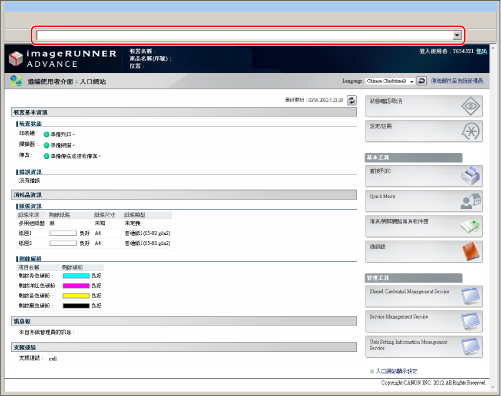
顯示「遠端使用者介面」的入口網站頁面。
|
注意
|
||||||||||
|
若要確認本機器的IP位址,按控制面板上的
 (設定/註冊),並按照以下步驟操作。 (設定/註冊),並按照以下步驟操作。按  (設定/註冊)→[參數選擇]→[網路]→[TCP/IP設定]→[IPv4設定]→[IP位址設定]。 (設定/註冊)→[參數選擇]→[網路]→[TCP/IP設定]→[IPv4設定]→[IP位址設定]。若無法存取以上設定,按照以下步驟指定代理伺服器排除設定。
若顯示以下錯誤訊息並且不能存取「遠端使用者介面」,請執行以下步驟。
找不到頁面︰
找不到HTTP 404檔案︰
檢查IP位址。檢查本機器「網路」設定中的IP位址範圍設定。
|
2.
按一下[通訊錄]→「位址清單」螢幕上的[位址清單01]。
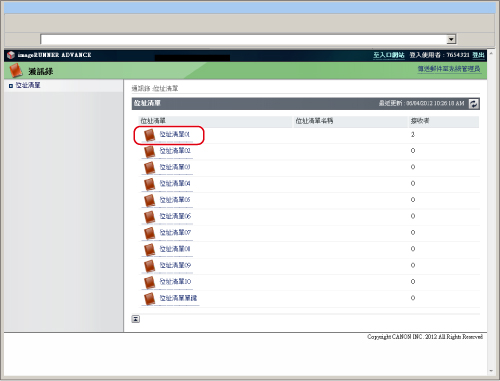
3.
按一下[註冊新接收者]。顯示註冊新接收者的螢幕。
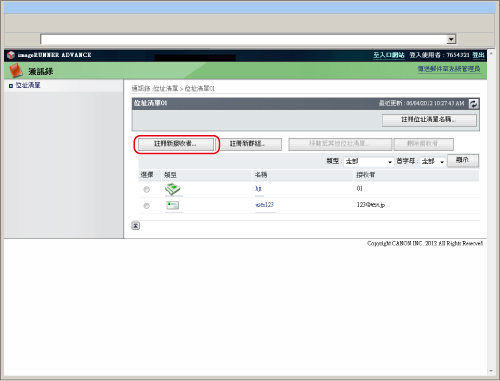
4.
從[類型]下拉清單選擇[電子郵件]→按一下[設定]→在[註冊新接收者:電子郵件]螢幕上輸入名稱和電子郵件位址。
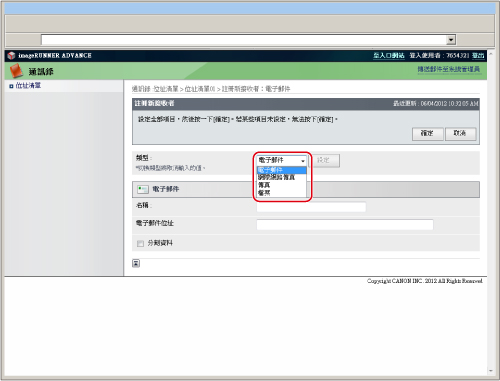
5.
按一下[確定]。
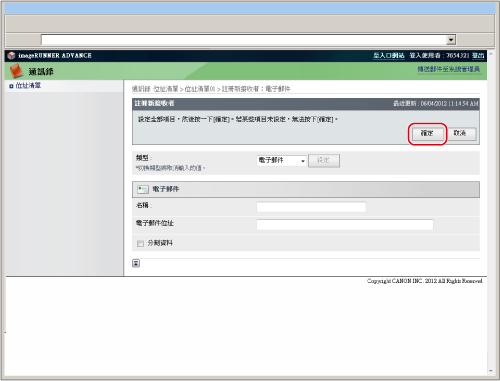
註冊輸入的接收者。
使用觸控面板顯示螢幕
可以從觸控面板顯示螢幕註冊電子郵件位址。
1.
按  (設定/註冊)→[設定接收者]→[註冊接收者]→[註冊新接收者]→[電子郵件]。
(設定/註冊)→[設定接收者]→[註冊接收者]→[註冊新接收者]→[電子郵件]。
 (設定/註冊)→[設定接收者]→[註冊接收者]→[註冊新接收者]→[電子郵件]。
(設定/註冊)→[設定接收者]→[註冊接收者]→[註冊新接收者]→[電子郵件]。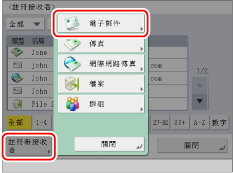
2.
在[名稱]中輸入名稱→按[下一步]。
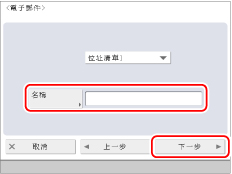
3.
在[電子郵件位址]中輸入電子郵件位址→按[確定]。
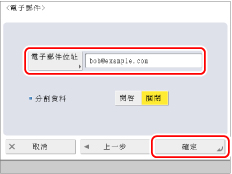
4.
按[關閉]→[關閉]。
工作完成通知設定
1.
將原稿放到原稿台玻璃上或送稿機中。
2.
在「主功能表」螢幕上按[傳真]→[選項]→[工作完成通知]→選擇要向其傳送「工作完成通知」的接收者→按[確定]→[關閉]。
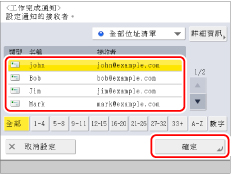
3.
使用  -
-  (數字鍵)輸入接收者的傳真號碼→按[確定]。
(數字鍵)輸入接收者的傳真號碼→按[確定]。
 -
-  (數字鍵)輸入接收者的傳真號碼→按[確定]。
(數字鍵)輸入接收者的傳真號碼→按[確定]。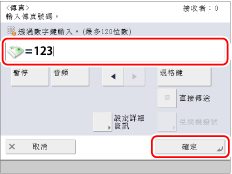
4.
按  (啟動)。
(啟動)。
 (啟動)。
(啟動)。工作完成時,「工作完成通知」傳送至步驟2中註冊的電子郵件位址。